Wix редактор сайта: Работа с редактором | Центр Поддержки
18.04.2023 


 Разное
Разное
Работа с редактором | Центр Поддержки
Статьи
 com?
com?Пожелания
Начало работы с Редактором Wix | Центр Поддержки
Редактор Wix — это платформа, которую вы используете для создания и редактирования сайта. Редактор обладает множеством функций, которые помогут вам создать уникальный и продуманный сайт.
Редактор обладает множеством функций, которые помогут вам создать уникальный и продуманный сайт.
Есть множество способов настроить и создать свой сайт, например, добавить и настроить элементы, выбрать цвет и стиль текста.
Содержание
- Доступ к редактору Wix
- Добавление и настройка элементов
- Настройка дизайна сайта
- Сохранение, просмотр и публикация сайта
- Вопросы и ответы
Доступ к редактору Wix
Откройте редактор и начните создавать сайт, который идеально отвечает вашим потребностям.
Чтобы открыть редактор:
- Перейдите в панель управления сайтом.
- Нажмите Редактировать рядом с названием сайта.
Добавление и настройка элементов
Редактор Wix содержит сотни потрясающих настраиваемых элементов, которые вы можете использовать для создания сайта. Выберите изображения, текст, фигуры, полоски и многое другое.
Нажмите Добавить в левой части редактора, чтобы начать добавлять элементы.
После того, как вы добавите элементы, настройте их в соответствии с внешним видом сайта.
Выберите элемент и нажмите значки Настроить , Дизайн , Макет или Анимация , чтобы настроить его. В зависимости от выбранного элемента вы увидите разные параметры настройки.
Настройка дизайна сайта
Используйте панель «Дизайн», чтобы настроить внешний вид, стиль и поведение сайта. Подробнее о панели дизайна сайта
Чтобы начать, нажмите Дизайн сайта в левой части редактора и настройте его следующиие параметры:
- Цвет и стиль текста: выберите и отредактируйте цвета и стили текста, используемые на сайте.
- Фон страницы: выберите фон для страниц сайта. Вы можете выбрать цвет, изображение или видео.
- Смена страниц: выберите способ перехода между страницами.
Сохранение, просмотр и публикация сайта
Кнопки Сохранить, Предпросмотр и Опубликовать находятся в правом верхнем углу редактора.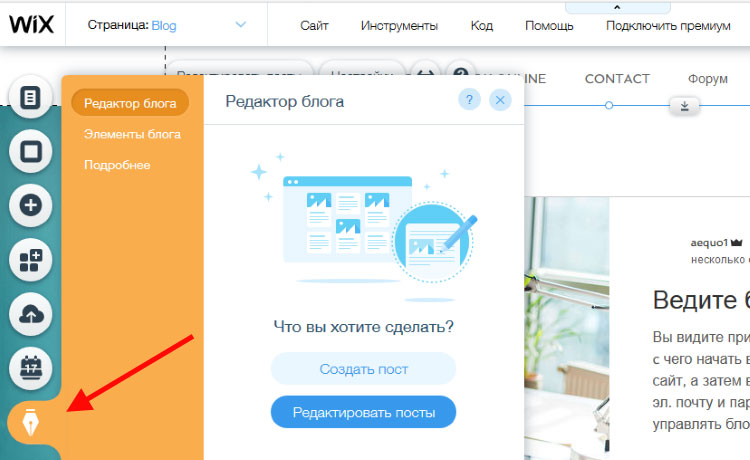
- Сохранить: регулярно нажимайте Сохранить, чтобы не потерять сделанную работу. Помните, что сохраненные изменения не появятся на сайте, пока вы не нажмете Опубликовать.
- Предпросмотр: просмотрите, как сайт выглядит в сети.
- Опубликовать: нажмите Опубликовать в правом верхнем углу, когда сайт будет готов к публикации.
Вопросы и ответы
Может ли редактор создать сайт автоматически?
У нас есть целый ряд шаблонов сайтов с предварительно добавленными элементами, чтобы максимально упростить создание сайта. Однако вам необходимо вручную отредактировать эти элементы и шаблоны для вашего бизнеса или бренда.
Может ли дизайнер помочь мне создать или улучшить сайт?
Может. Вы можете нанять профессионала, который будет помогать вам на каждом этапе работы над сайтом, от редактирования до улучшения SEO. Подробнее о Wix Marketplace
Можно ли работать в редакторе офлайн?
Редактор должен быть постоянно подключен к серверам Wix. Поэтому нельзя редактировать сайт в автономном режиме или сохранять страницы с сайта на компьютер.
Поэтому нельзя редактировать сайт в автономном режиме или сохранять страницы с сайта на компьютер.
Могу ли я редактировать свой сайт на разных компьютерах?
Вы можете редактировать свой сайт на любом компьютере с подключением к интернету и обновленным браузером. Когда вы закончите редактировать свой сайт на одном компьютере, не забудьте нажать кнопку Сохранить. После сохранения вы можете открыть редактор на другом компьютере, и вы увидите внесенные изменения.
Примечание: избегайте редактирования сайта более чем на одном компьютере одновременно. Когда вы закончите редактировать свой сайт на одном компьютере, обязательно выйдите из аккаунта, прежде чем войти в аккаунт на другом компьютере. Это поможет избежать проблем с сохранением, когда изменения, внесенные на одном из устройств, отменяют изменения, внесенные на другом устройстве.
Совет: если у вас возникли проблемы с доступом к редактору с общедоступного компьютера, нажмите здесь.
Можно ли редактировать сайт после его публикации?
Вы можете редактировать сайт в редакторе Wix в любое время. Просто откройте редактор из панели управления сайтом и обновите сайт по своему усмотрению. Как открыть редактор
Можно ли создать мобильный сайт?
Вы можете настроить внешний вид сайта на мобильных устройствах в мобильном редакторе. Скройте страницы и элементы и добавьте элементы только для мобильных устройств, чтобы создать уникальный интерфейс для мобильных устройств. Подробнее о мобильном редакторе
Могу ли я распечатать страницы с моего сайта?
Да, конечно. Чтобы распечатать страницы сайта, нажмите Ctrl + P на клавиатуре. Вы также можете сделать снимок экрана соответствующей страницы и распечатать его.
обновлений и релизов | Редактор
Защитите свой рейтинг SEO с помощью автоматического перенаправления
При обновлении слагов URL-адресов вашего сайта мы автоматически создадим перенаправление для посетителей со старого URL-адреса на новый. Узнайте больше
Узнайте больше
- Wix SEO Tools
- Новые функции
- WIX Editor
- WIX Магазины
- Бронирование WIX
- HOTELS
- Restaurants
- Events
Получите автоматическую разметку местного бизнеса для своего сайта
Добавьте ключевую информацию о компании в свою учетную запись, чтобы автоматически создать разметку местного бизнеса, которая позволит Google выдавать точные результаты при локальном поиске. Начало работы
- Wix SEO Tools
- WIX Editor
- Новые функции
- Wix магазинов
- Restaurants Wix
- HOTELS
- WIX Bookings
WOW Audies с Your Audiens Why Audiencing с Your Audiencing с Your Audiencing с Your Audiencing.
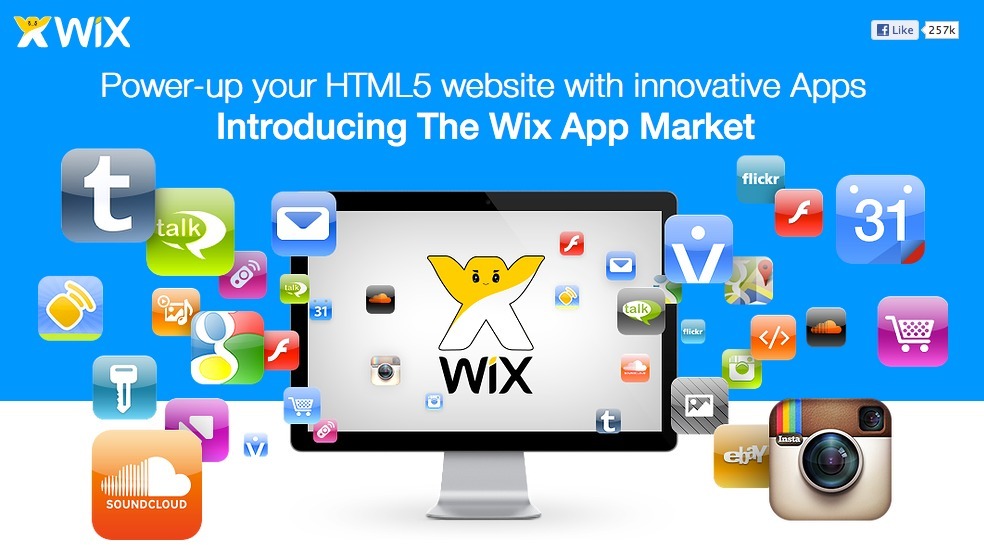 градиенты
градиентыСоздавайте красивые фоны для полос и столбцов с радиальными, линейными или плавными градиентами. Кроме того, добавьте их к изображениям или видео, чтобы получить уникальный внешний вид. Узнайте больше
- Новые функции
- Редактор Wix
Привлекайте локальный трафик с помощью профиля Google My Business
Создавайте и управляйте своим бизнес-профилем прямо из Wixiness Dashboard. Общайтесь с клиентами из Google Поиска и Карт, отвечайте на отзывы и получайте ценную информацию. Начать
- Редактор Wix
- Инструменты Wix SEO
Пригласить участников для управления доменом вашего сайта и биллингом способ оплаты и управлять своими подписками. Узнать больше
- Редактор Wix
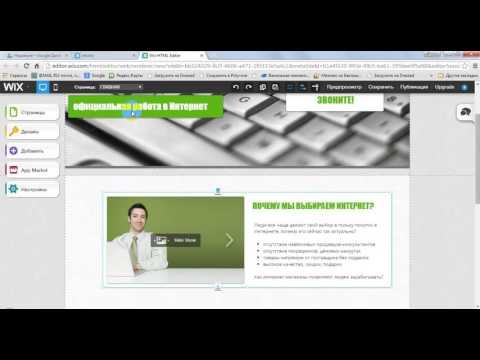
Создайте сообщество вокруг Wix Challenge
Предоставьте участникам место для создания сообщества и обсуждения их прогресса, подключив группу к вашему заданию.
Чтобы создать группу, перейдите на панель инструментов на рабочем столе > Создать вызов > Включить группы
- Редактор Wix
- Новые функции
- Редактор Wix
Продажа программ онлайн-обучения с Wix Challenges
Создавайте и продавайте программы онлайн-обучения, чтобы поддерживать интерес участников, вдохновлять их и помогать им в достижении их целей. Узнать больше
Узнать больше
- Новые функции
- Редактор Wix
Добавьте общие галереи видео, фотографий и GIF-файлов на свой сайт, где участники могут ставить лайки и делиться ими. отмечайте друг друга и многое другое. Узнать больше
- Новые функции
- Wix Editor
- Wix Restaurants
- Wix Forum
- Wix Blog
- Events
Добавить текст Alt к фоновым изображениям
. добавление замещающего текста к фоновым изображениям в ховербоксах, слайд-шоу, лайтбоксах и многом другом. Узнать больше
- Новые функции
- Редактор Wix
Редактор Wix: Начало работы с Редактором Wix | Справочный центр
Редактор Wix — это платформа, которую вы используете для создания и редактирования своего веб-сайта. Он содержит множество функций, которые помогут вам создать уникальный, сложный сайт.
Он содержит множество функций, которые помогут вам создать уникальный, сложный сайт.
Существует множество способов настроить и создать свой сайт, например добавить и настроить элементы, а также выбрать цвет и тему текста.
В этой статье узнайте больше о:
Открытие редактора Wix
Откройте редактор, чтобы приступить к работе и начать создавать сайт, который идеально подходит вам и вашим потребностям.
Чтобы открыть редактор:
- Перейдите на панель инструментов вашего сайта.
- Нажмите Изменить сайт рядом с названием вашего сайта.
Добавление и настройка элементов
Редактор Wix содержит сотни потрясающих настраиваемых элементов, которые вы можете использовать для создания своего сайта. Выбирайте из изображений, текста, форм, полос и многого другого, чтобы создать свой сайт.
Нажмите Добавить элементы в левой части редактора, чтобы начать добавлять элементы.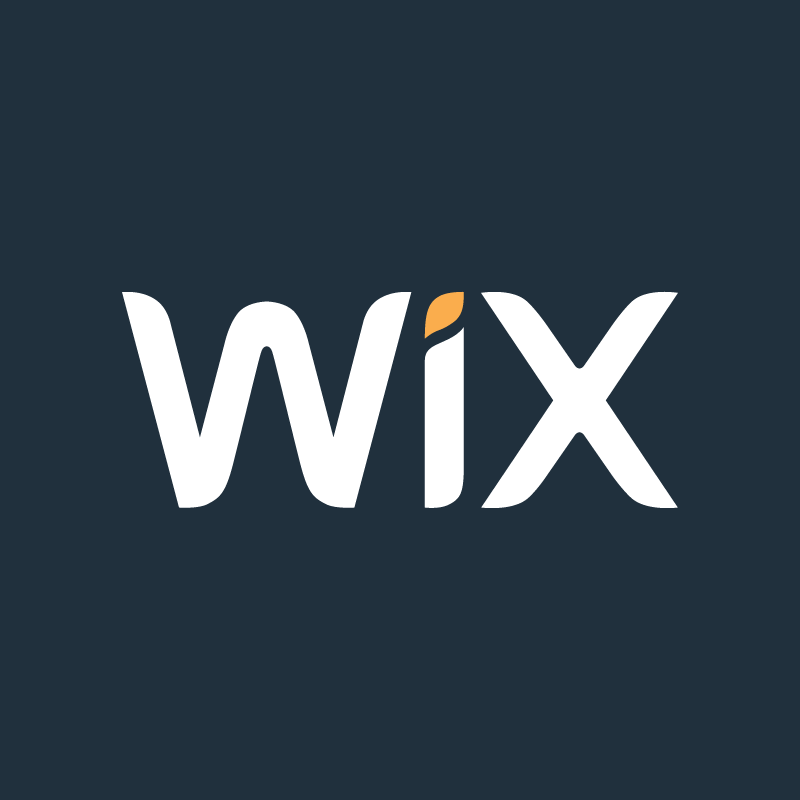
После добавления элементов вы можете настроить их в соответствии с внешним видом вашего сайта.
Выберите элемент и нажмите значки Настройки , Дизайн , Макет или Анимация , чтобы настроить его. В зависимости от выбранного элемента вы увидите различные параметры настройки.
Настройка дизайна вашего сайта
Используйте панель «Дизайн сайта», чтобы настроить внешний вид, тему и поведение вашего сайта — все из одного места. Подробнее о панели дизайна сайта
Чтобы начать работу, нажмите Дизайн сайта в левой части редактора и настройте его со следующими параметрами:
- Тема сайта: Выберите и отредактируйте цвета и стили текста, используемые на вашем сайте.
- Фон страницы: Выберите фон для страницы вашего сайта. Вы можете выбрать цвет, изображение или видео.
- Переходы страниц: Выберите способ перехода между страницами, когда посетители перемещаются между ними.

Сохранить, просмотреть и опубликовать свой сайт
Вы можете найти кнопки Сохранить, Предварительный просмотр и Опубликовать в правом верхнем углу редактора.
- Сохранить: Регулярно нажимайте Сохраняйте , чтобы не потерять свою работу. Имейте в виду, что сохраненные изменения не появятся на вашем сайте, пока вы не нажмете Опубликовать .
- Предварительный просмотр: Нажмите Предварительный просмотр , чтобы просмотреть, как ваш сайт выглядит в реальном времени.
- Опубликовать: Нажмите Опубликуйте в правом верхнем углу, когда будете готовы к запуску сайта.
Часто задаваемые вопросы
Может ли Редактор автоматически создать мой сайт для меня?
У нас есть ряд шаблонов сайтов с предварительно добавленными элементами, которые максимально упростят создание вашего сайта.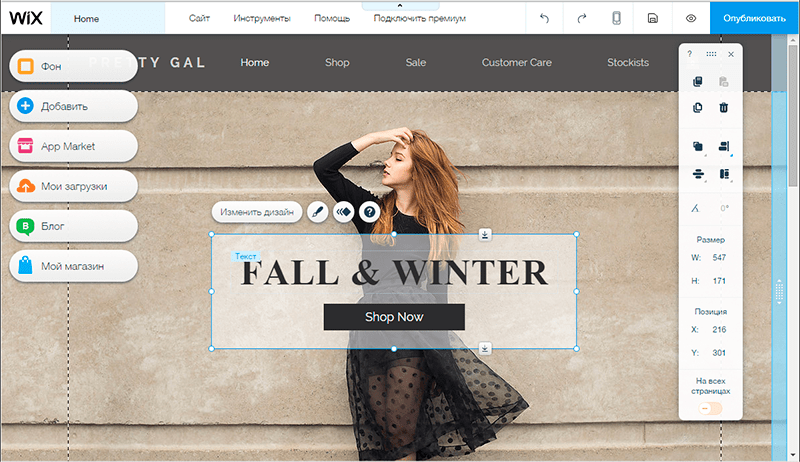 Однако вам необходимо вручную редактировать эти элементы и шаблоны для вашего бизнеса или бренда.
Однако вам необходимо вручную редактировать эти элементы и шаблоны для вашего бизнеса или бренда.
Может ли дизайнер помочь мне создать или обновить мой сайт?
Абсолютно. Вы можете нанять профессионала, который поможет вам на каждом этапе работы с вашим сайтом Wix — от редактирования до улучшения SEO вашего сайта. Узнайте больше о Wix Marketplace
Могу ли я использовать редактор в автономном режиме?
Редактор должен быть постоянно подключен к серверам Wix. Поэтому невозможно редактировать ваш сайт в автономном режиме или сохранять страницы с вашего сайта на свой компьютер.
Могу ли я редактировать свой сайт на разных компьютерах?
Вы можете редактировать свой сайт на любом компьютере с подключением к Интернету и обновленным браузером. Когда вы закончите редактирование своего сайта на одном компьютере, обязательно нажмите Сохранить . После сохранения вы можете открыть Редактор на другом компьютере, и вы увидите внесенные изменения.
Примечание: Избегайте редактирования сайта более чем на одном компьютере одновременно. Когда вы закончите редактирование своего сайта на одном компьютере, не забудьте выйти из своей учетной записи, прежде чем войти в систему на другом компьютере. Это поможет избежать проблем с сохранением, когда изменения, внесенные на одном из устройств, переопределяют изменения, внесенные на другом устройстве.
Совет: Если у вас возникли проблемы с доступом к Редактору с общедоступного компьютера, нажмите здесь.
Могу ли я редактировать свой сайт после того, как я его опубликовал?
Вы можете редактировать свой сайт в любое время в редакторе Wix. Просто откройте редактор с панели управления вашего сайта и обновите его столько раз, сколько хотите. Узнайте, как открыть редактор
Могу ли я создать мобильный сайт?
Вы можете настроить внешний вид своего сайта на мобильных устройствах с помощью мобильного редактора.

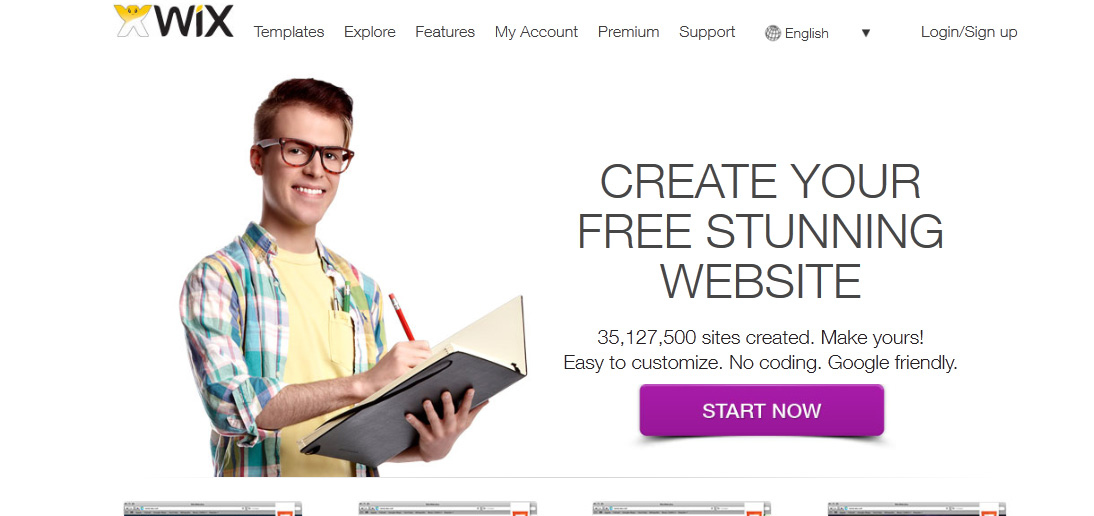
Leave a Comment